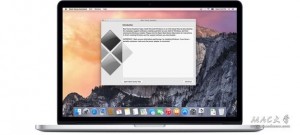
Boot Camp 可帮助您在 Mac 上安装 Microsoft Windows。安装后,请重新启动 Mac,以在 OS X 和 Windows 之间切换。
开始之前,确保您已拥有您所需的一切。
- 基于 Intel 的 Mac
- Microsoft Windows 安装光盘或磁盘映像 (ISO),其中含有
64 位版本的 Microsoft Windows 7 或更高版本* - Apple 键盘、鼠标或触控板,或 USB 键盘和鼠标
- 您可以抹掉的 8 GB 或更大容量的 USB 闪存驱动器
- 启动驱动器上至少拥有 30 GB 的可用磁盘空间
检查系统要求
某些版本的 Windows 需要特定处理器和比其他版本更多的硬盘驱动器空间和内存 (RAM)。检查您的 Windows 副本随附的文稿,以了解您需要什么。然后使用“系统信息”来了解您 Mac 的当前配置。
创建 Windows 光盘的磁盘映像
购买 Windows 时,它可能以磁盘映像文件 (ISO) 形式或以安装光盘形式提供。如果您的 Windows 副本以 DVD 形式提供,您应创建安装光盘的磁盘映像。
打开 Boot Camp 助理
Boot Camp 助理会引导您完成在 Mac 上安装 Windows 的整个过程。从“应用程序”文件夹的“实用工具”文件夹打开此 app,然后按照屏幕上的说明操作,以自动对启动磁盘进行重新分区并下载 Windows 的相关软件驱动程序。出现提示时,连接 USB 闪存驱动器。
对 Windows 分区进行格式化
完成该助理的操作后,Mac 会重新启动至 Windows 安装程序。当系统询问您您希望的 Windows 安装位置时,选择 BOOTCAMP 分区,然后点按“格式化”。
安装 Windows
按照屏幕上的提示完成 Windows 的安装。
重新启动电脑
完成 Windows 的安装后,您可以在 OS X 和 Windows 之间切换。使用 OS X 中的“启动磁盘”偏好设置面板或 Windows 中的Boot Camp 系统托盘项来选择启动磁盘,然后重新启动电脑
了解详情
有关在 Mac 上使用 Windows 的更多信息,请点按 Boot Camp 助理中的“打开 Boot Camp 帮助”按钮。
未经允许不得转载:Mac大学 » Mac OS X 入门系列(14):使用 Boot Camp 来安装 Windows
 Mac大学
Mac大学
评论前必须登录!